Windows系统配置python脚本开机启动的3种方法分享
测试环境:windows Server 2003 R2
一、开始菜单启动项实现
用户必须登录才可执行。
测试脚本(python代码):
import time
fout = open('e:\\1.txt','w')
while True:
tmp = '%d-%02d-%02d %02d:%02d:%02d \r\n' % time.localtime()[0:6]
print tmp
fout.write(tmp)
fout.flush()
time.sleep(5)
1、常规操作
1.1 创建快捷方式;

1.2 将创建的快捷方式放入开始菜单启动项;

1.3、开机验证;
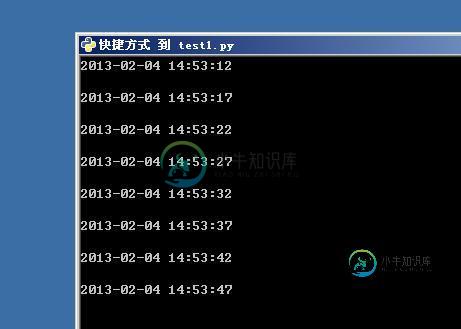
2、隐藏命令行窗口启动
上述操作方法有命令行窗口,有些场合感觉不太实用,我们可以通过以下两种方式去掉命令行窗口。
2.1 将python脚本的文件扩展名改为".pyw"

其它操作和上述过程类似,这里不再赘述。
2.2 通过vbs之类的脚本启动
vbs代码如下:
Set ws = CreateObject("Wscript.Shell")
ws.run "cmd /c E:\test1.py",vbhide
路径根据具体情况进行配置,其它的和之前的操作类似,这里不再赘述。
如果不想用快捷方式的话,把脚本直接放入启动项也可以。
附:
配置账户自动登录
通过开始菜单启动项来实现的话,必须进行相应保证用户登录系统,这里介绍一种账户自动登录的方法。
a、 在运行框中键入“Rundll32 netplwiz.dll,UsersRunDll”;

b、 打开用户账户界面,将“要使用本机,用户必须输入用户名和密码”前面的勾去掉,按”确定“后输入需要自动登录的用户名和密码;

二、开机脚本
不能用循环,最好配置超时时间。
测试代码(python):
import time
fout = open('e:\\1.txt','w')
tmp = '%d-%02d-%02d %02d:%02d:%02d \r\n' % time.localtime()[0:6]
print tmp
fout.write(tmp)
fout.close()
步骤如下:
a、运行中输入gpedit.msc打开组策略编辑器;
b、选择“计算机配置”=>“Windows 设置”=>“脚本”=>“启动”选项;
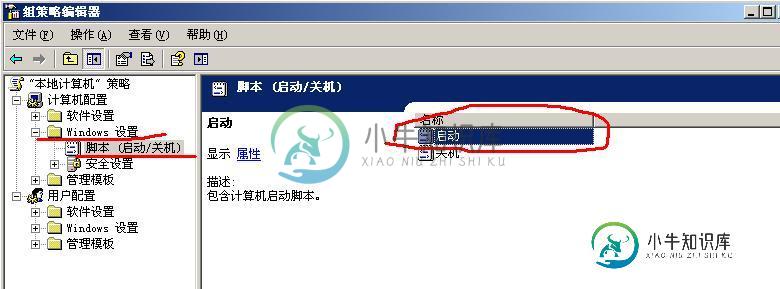
c、选择脚本;
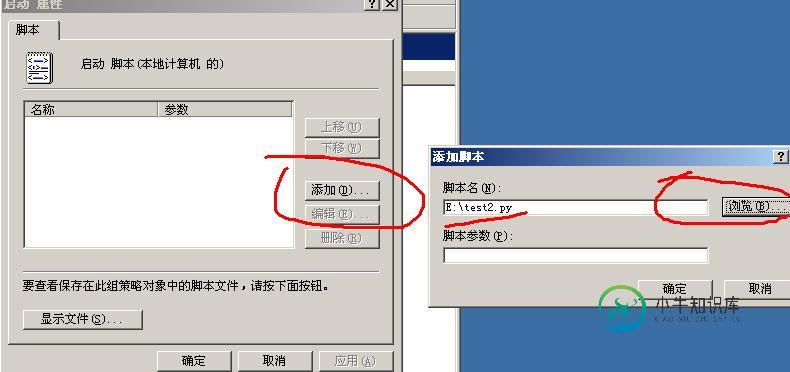
d、配置脚本最长等待时间,路径为“计算机配置”=>“管理模版”=>“系统”=>“脚本”=>“组策略脚本的最长等待时间”;
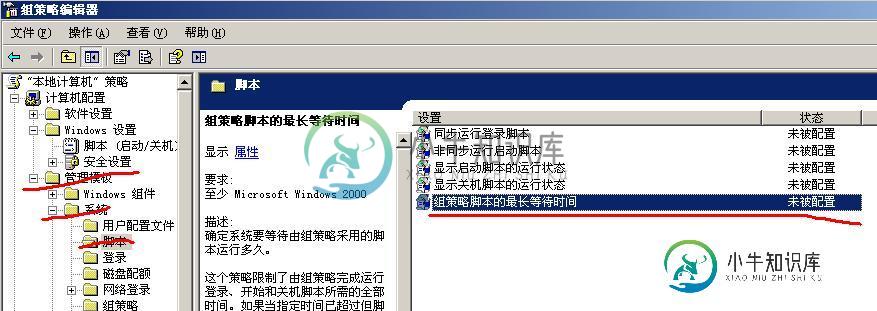
三、通过一个服务调用该脚本
a、编写脚本启动服务serviceStartShell,代码如下(这里只列出main函数的代码):
int main(int argc,char* argv[])
{
Init();
dwThreadID = GetCurrentThreadId();
SERVICE_TABLE_ENTRY st[] =
{
{ szServiceName, (LPSERVICE_MAIN_FUNCTION)ServiceMain },
{ NULL, NULL }
};
//printf("argc = %d \n",argc);
if((4 == argc) && 0 == stricmp(argv[3],"/install") )
{
Install(argv[1],argv[2]);
writeReg(argv[1],argv[2]);
}
else if ((2 == argc) && 0 == stricmp(argv[1], "/uninstall") )
{
Uninstall();
}
else
{
if (!StartServiceCtrlDispatcher(st))
{
//printf("Register Service Main Function Error!");
}
}
return 0;
}
b、服务安装;
serviceStartShell.exe C:\Python27\python.exe e:\test1.py /install
c、服务卸载;
serviceStartShell.exe /uninstall
-
本文向大家介绍Centos下配置Redis开机启动脚本,包括了Centos下配置Redis开机启动脚本的使用技巧和注意事项,需要的朋友参考一下 1、下载安装 install的时候,redis的命令会被拷贝到/usr/local/bin下面 2,建立用户与日志目录 第一次启动Redis前,建议为Redis单独建立一个用户,并新建data和日志文件夹 3,配置init脚本 其实github上很多老外写
-
本文向大家介绍Jexus开机自动启动配置方法,包括了Jexus开机自动启动配置方法的使用技巧和注意事项,需要的朋友参考一下 Jexus如何配置开机自动启动,具体内容如下 按i编辑模式,粘贴下面内容 按ESC后,输入:wq保存文件 把这个脚本作为“服务”加入 参考博客: linux jexus服务设置开机启动 以上就是本文的全部内容,希望对大家的学习有所帮助,也希望大家多多支持呐喊教程。
-
本文向大家介绍MAC系统中添加MYSQL开机启动的方法,包括了MAC系统中添加MYSQL开机启动的方法的使用技巧和注意事项,需要的朋友参考一下 1.添加文件 2.添加内容 3.添加后重启
-
本文向大家介绍Windows系统自动连接网络共享打印机BAT脚本分享,包括了Windows系统自动连接网络共享打印机BAT脚本分享的使用技巧和注意事项,需要的朋友参考一下 最近几天财务老是闹连不上网络打印机,教了她几遍要在cmd里输入net use \\192.168.10.131 /user:guest 回车后再输入密码,实在是烦了,直接写了个bat脚本给她使用. 脚本内容: 我们公司的打印机是
-
本文向大家介绍CentOS6 配置Nginx,MySql,php-fpm开机启动的方法,包括了CentOS6 配置Nginx,MySql,php-fpm开机启动的方法的使用技巧和注意事项,需要的朋友参考一下 一. Nginx 开机启动 1、在/etc/init.d/目录下创建脚本 vim /etc/init.d/nginx 2、编写脚本内容 (将以下复制进去相应改动安装路径) 3、更改脚本权限 4
-
问题内容: 我是高级新手,请多多包涵。 我已经从另一位工程师那里继承了python脚本。为了方便起见,我希望能够从Windows bat文件启动脚本,但最初尝试通过从Windows命令行运行进行调试。 每当我从CMD启动脚本时,它似乎都可以启动,然后立即因错误而失败。 我的环境:Windows7 Pro和Windows10 Pro(发生相同的错误),Anaconda 3.7,Spyder 3.3.

